Ripristina i dati dall'unità flash iXpand formattata
Aggiornato il 07/03/2025 • Archiviato in: Recupera dati USB • Soluzioni comprovate
Panoramica dell'unità flash iXpand da 32 GB
SanDisk è uno dei leader di mercato nella produzione di unità flash USB e schede di memoria. L'azienda produce da molto tempo prodotti di memoria flash affidabili e veloci. L'unità flash iXpand da 32 GB è uno dei migliori prodotti sviluppati da SanDisk per la generazione di iPhone e iPad. Offre agli utenti Apple la possibilità di liberare facilmente spazio sui propri iPad e iPhone, offrendo loro uno spazio di archiviazione di 32 GB. L'unità flash iXpand da 32 GB offre infatti agli utenti di iPad e iPhone l'opportunità di eseguire il backup di foto e video tramite sincronizzazione non appena lo collegano al proprio Mac o PC Windows. Tuttavia cosa succede se formatti l'unità flash iXpand da 32 GB? Il primo disastro che incontrerai è la perdita di dati. Quindi, se stai riscontrando questo problema, l'articolo ti mostrerà come ripristinare facilmente i dati dall'unità flash iXpand formattata.
- Parte 1: software di recupero dell'unità flash iXpand da 32 GB formattato/a>
- Parte 2: soluzione per ripristinare i dati dall'unità flash iXpand formattata
Sebbene l'unità flash iXpand da 32 GB rimanga un prodotto affidabile, a volte può presentare problemi e deve essere formattata. Di solito lo sviluppo di settori danneggiati è il motivo per cui sentirai la necessità di formattare la tua unità flash iXpand da 32 GB. In una situazione del genere c'è sempre la possibilità che alcuni dei file e dei dati essenziali vengano persi durante la formattazione dell'unità flash. Se non agisci velocemente e cerchi di recuperare questi file e dati, verranno persi definitivamente e non sarai in grado di recuperarli. Per evitare ciò, sarà necessario trovare un modo per ripristinare i dati dall'unità flash iXpand formattata.
Parte 1: software di recupero dell'unità flash iXpand da 32 GB formattato
Se di recente hai formattato l'unità flash iXpand accidentalmente o volontariamente e desideri recuperare i dati all'interno dell'USB, c'è solo una cosa che puoi. Serve per eseguire l'unità flash tramite Recoverit Data Recovery e consentirgli di scansionare ogni settore per i dati cancellati o formattati. L'unica cosa a cui prestare attenzione è sovrascrivere la memoria dell'unità flash iXpand con dati aggiuntivi. È necessario utilizzare Recoverit sull'USB contemporaneamente per ripristinare il contenuto all'interno. Ecco alcune caratteristiche dell'applicazione che dovresti conoscere prima di usarla:
- Recupera più di 1000 formati di file senza alcun inconveniente
- Supporta tutti i dispositivi di archiviazione inclusi USB, dischi rigidi esterni, schede SD, SSD, fotocamere, droni e molto altro
- L'interfaccia consente di recuperare i dati da cartelle come Cestino e altri volumi di dischi
- Supporta sia Windows che macOS
- Hai solo bisogno di tre passaggi per recuperare i dati che desideri
Parte 2: soluzione per ripristinare i dati dall'unità flash iXpand formattata
Ecco i passaggi per ripristinare i dati dall'unità flash iXpand formattata:
Passaggio 1: selezionare la posizione
Collega la tua unità flash al PC e avvia Recoverit. Una volta visualizzata l'interfaccia, individua e seleziona l'icona dell'USB e clicca su "Start".
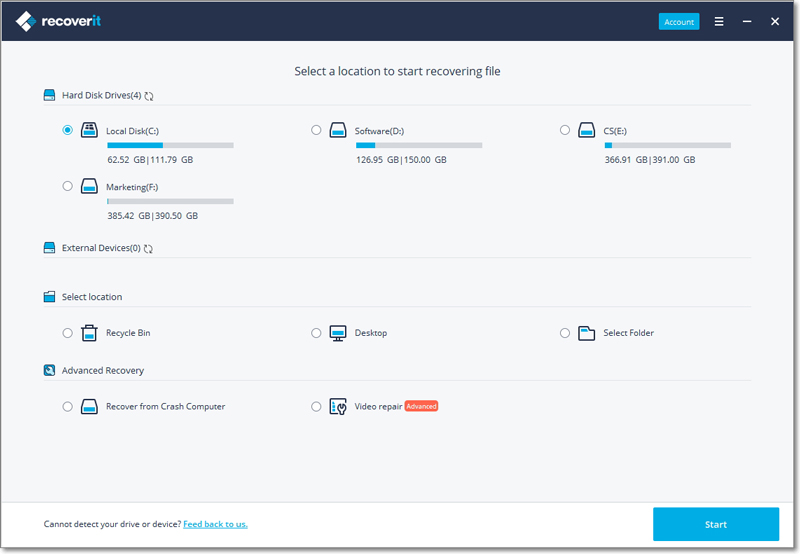
Passaggio 2: Scan the Flash Drive
Una volta premuto il pulsante di avvio, Recoverit cercherà ogni frammento della tua unità USB e proverà a recuperare ogni file con la massima efficienza. Nel frattempo, mostrerà i nomi degli elementi recuperati all'inizio della scansione, che puoi vedere mettendo in pausa o interrompendo la scansione a metà.

Passaggio 3: Salva i file
Recoverit ti avviserà al termine della scansione e ti sarà consentito di controllare gli elementi tramite la funzione di anteprima nella categoria "Tipo di file" e "Percorso file". Dopo aver esaminato il contenuto ripristinato, il passaggio successivo consiste nel salvare i file nella destinazione scelta.

Le persone chiedono anche
1. Quali sono i diversi scenari di perdita di dati dell'unità USB SanDisk iXpand?
A causa del delicato stato fisico di un'unità flash USB e del modo in cui la utilizziamo su vari computer, è naturale che tu debba affrontare la perdita di dati o alcuni danni all'USB. Ecco alcuni scenari di perdita di dati di SanDisk iXpand USB:
- Formattazione accidentale dell'unità flash durante il trasferimento dei dati o la creazione di una partizione tramite Gestione disco
- L'usura dovuta alla vecchiaia e all'uso estremo dell'unità flash
- Un attacco di virus dovuto all'utilizzo dell'unità flash su più computer o all'archiviazione di un file infetto
2. Come prevenire la perdita di dati di SanDisk iXpand in futuro?
Anche se non c'è molto che una persona possa fare se formatti accidentalmente i tuoi dati sull'unità flash USB, è comunque meglio eseguire alcune misure precauzionali per prevenire la perdita di dati in futuro. Ecco alcune delle misure preventive:
- Conserva sempre un backup dei tuoi dati per far fronte a emergenze come la perdita accidentale di file
- Evita di utilizzare l'unità USB su sistemi diversi che potrebbero causare infezioni da virus o danni permanenti all'unità
- Se non riesci ad espellere l'unità USB dal computer senza seguire il protocollo stabilito, è possibile che l'unità flash diventi RAW e cancelli tutti i dati al suo interno.
Recupero Flash Drive
- Caratteristiche Flash Drive+
- Flash Drive Speciali+
- flash drive criptata
- flash drive Sicura
- flash drive carta di credito
- Riparare Flash drive
- flash drive sola lettura
- flash drive Terabyte
- Problemi e Risoluzione dei Problemi+
- Flash drive non riconosciuta
- Flash disk formattare
- Partizione flash drive
- Flash drive Corrotta
- Recupero Windows System con usb di recupero
- Errore di formattazione flash drive USB
- USB flash drive non formattata
- Formattare USB Mac
- File Flash Drive+
- Recupero file persi da pen drive
- Recupero Usb flash drive
- Recupero flash drive mac
- Recupero dati Pen drive
- Alternativa a DDR Pen Drive Recovery
- Recupero dati da flash drive formattata
- Recupero dati Raw USB drive
- Strumento recupero Flash drive
- Recupero file eliminati da usb flash drive
- Dati Flash Drive+
- Recupero dati da Supporti Rimovibili
- Recupero file eliminati da pen drive
- PNY strumento di recupero flash drive
- Recupero Adata flash drive
- Recupero Lexar jumpdrive flash drive
- Recupero Silicon power flash drive
- Recupero Kingston flash drive
- Recupero Toshiba flash drive
- Recupero Flash Drive+
- Recupero Sandisk flash drive
- Recupero Emtec flash drive
- Recupero Verbatim flash drive
- Recupero Centon Electronics datastick
- Recupero Garmin USB ANT Stick
- Recupero Imation USB
- Recupero Pexagon flash drive
- Recupero Crucial USB flash drive
- Recupero Memorex flash drive
- Recupero Dane Elec flash drive
- Recupero Mimoco USB flash drive
- Marche Flash Drive+
- Recupero Maxell flash drive
- Recupero Corsair flash drive
- Recupero Transformer flash drive
- Recupero Kingston Datatraveller flash drive
- Recupero Corsair Voyager flash drive
- Recupero Cruzer flash drive
- Recupero Patriot Xporter flash drive
- Recupero PQI flash drive
- Recupero Flash Drive+
- Recupero Transcend flash drive
- Recupero Pretec flash drive
- Recupero Lexar Jumpdrive Triton
- Recupero Apacer pen drive
- Recupero HP flash drive
- Recupero Flash memory data







